SVERWEIS on üks olulisemaid funktsioone Excelis, mis võimaldab teil kiiresti ja tõhusalt väärtusi tabelist otsida. Täna laiendame seda funktsionaalsust, lülitades sisse VERGLEICH-funktsiooni, et muuta otsingutulemused dünaamiliseks. Sellise lähenemisega saate seadistada SVERWEIS-i nii, et see kohandub automaatselt teie andmeallika muudatustega. Lähme kohe edasi ja saame teada, kuidas saate nende kahe funktsiooni abil Excelis tõhusaid otsingutoiminguid teha.
Olulisemad järeldused
- SVERWEIS võimaldab väärtuste otsimist tabelist.
- VERGLEICH-funktsioon muudab päringud dünaamiliseks.
- Formeeritud tabeli kasutamine suurendab paindlikkust.
Võta-sammu-haaval juhend
SVERWEIS-i koos VERGLEICHI dünaamiliseks muutmiseks järgi järgmisi samme:
Esiteks ava tihvtupleeritud Exceli fail, kus on algandmed. See fail on allalaadimisalas saadaval. Kui fail on avatud, näed, kuidas SVERWEIS on seadistatud.
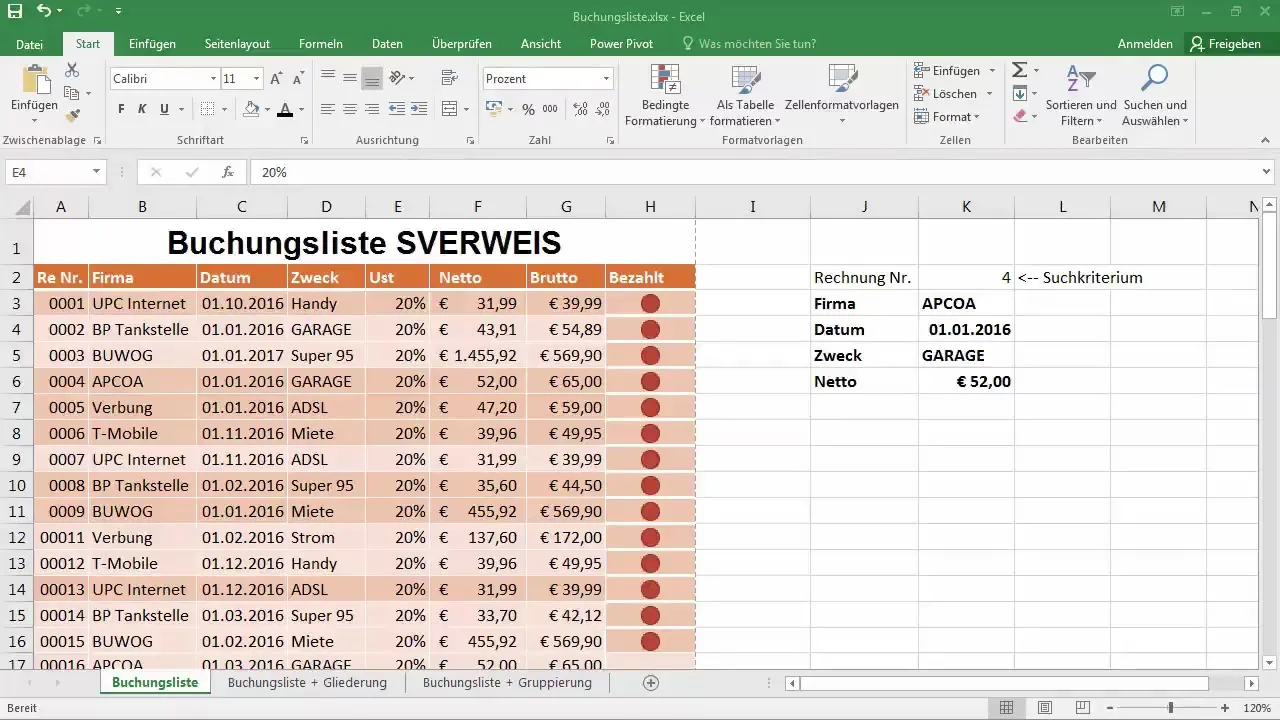
Pärast tabeli ülevaatamist märkad, et väärtused ei kohane sünkroonselt muudatuste ja uute lisatud veergudega. Näiteks kui muudad 7, ei värskendata seotud andmeid automaatselt.
Nüüd teeme olulise ümberkorralduse: muudame tabeli formeerituks. Selleks vali kogu tabel ja mine Exceli menüüsse "Vorminda kui tabel". Vali keskmine oranž värv, et tabel rõhutuks. Kinnita, et tabelil on pealkirjad.
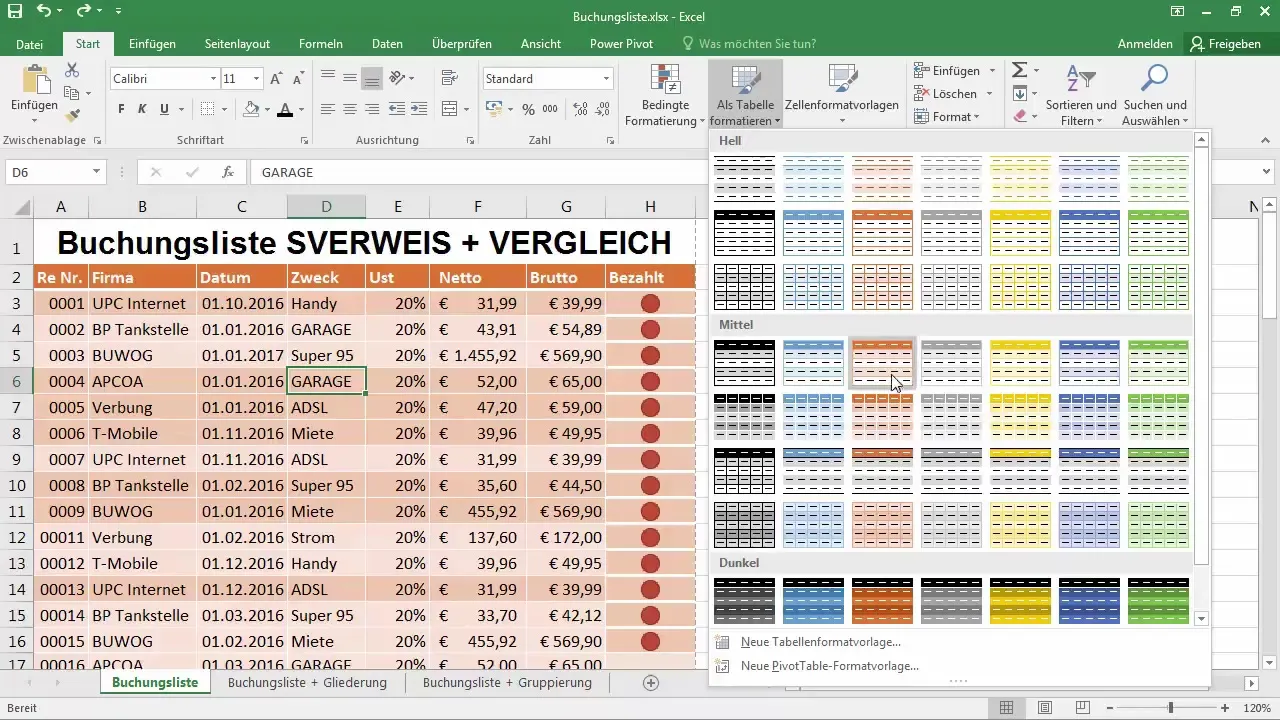
Kui tabel on formeeritud, nimeta see ümber nimega "Andmete allikas", et saaksid sellele igal ajal juurde pääseda. See annab sulle vabaduse korraldada pealkirju ja struktuuri lihtsamini.
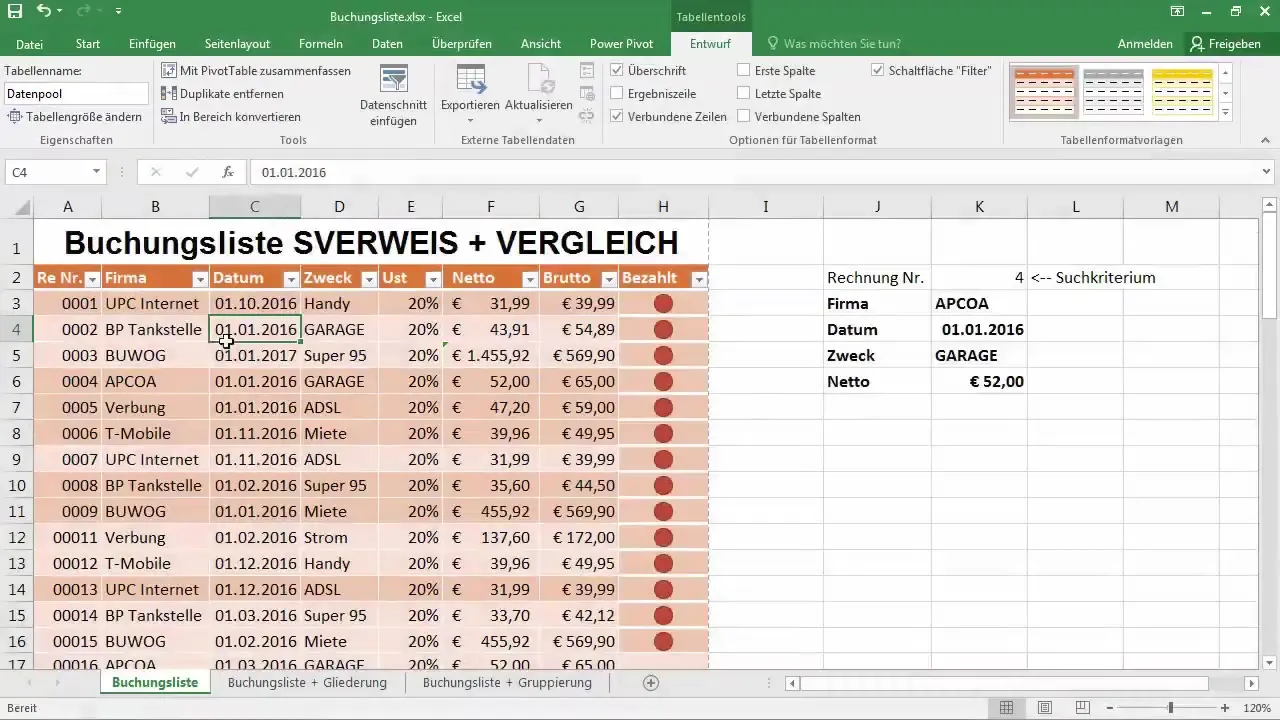
Nüüd on aeg vana SVERWEIS eemaldada. Kustuta eelnev funktsioon ja alusta uue loomist koos VERGLEICH-funktsiooniga. Sinu põhivalem on =SVERWEIS(...), kus sa määrad esmalt arve numbreid.
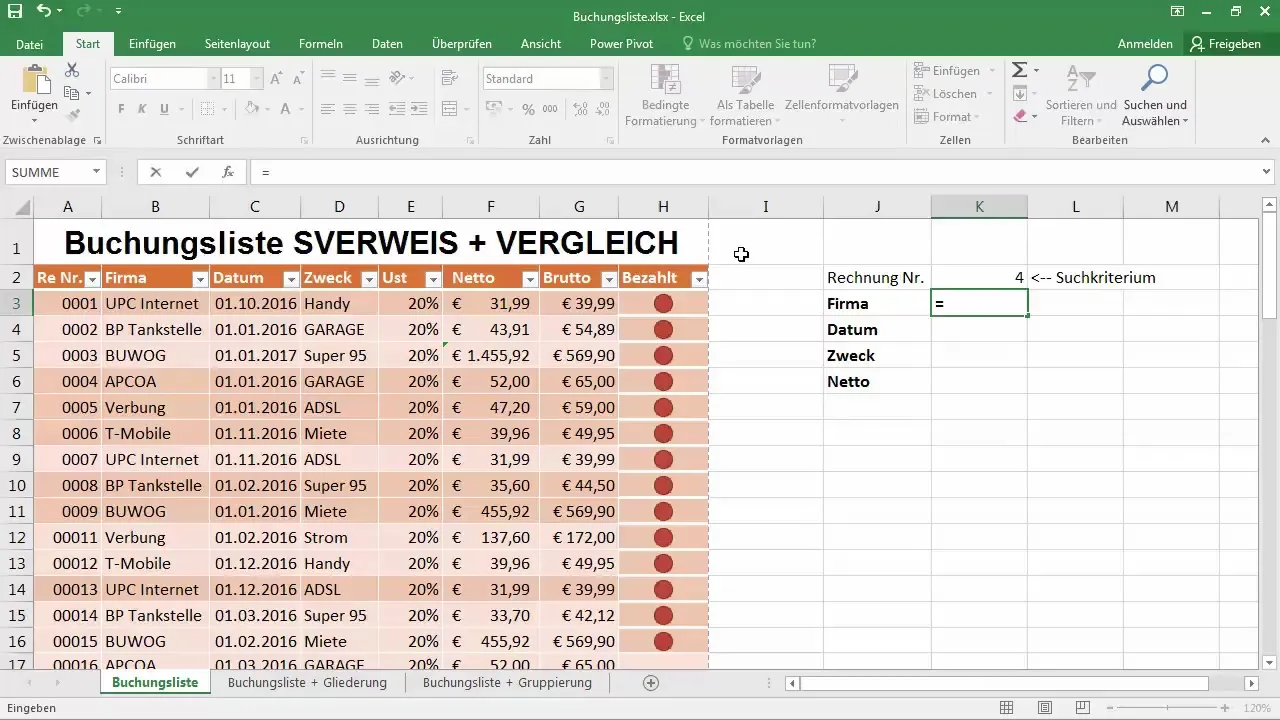
SVERWEIS-i sisestamisel määra otsingukriteeriumina lahter, kus arve number asub – näiteks K2. Selle numbri püsivaks jäämiseks jääb see alati samaks.
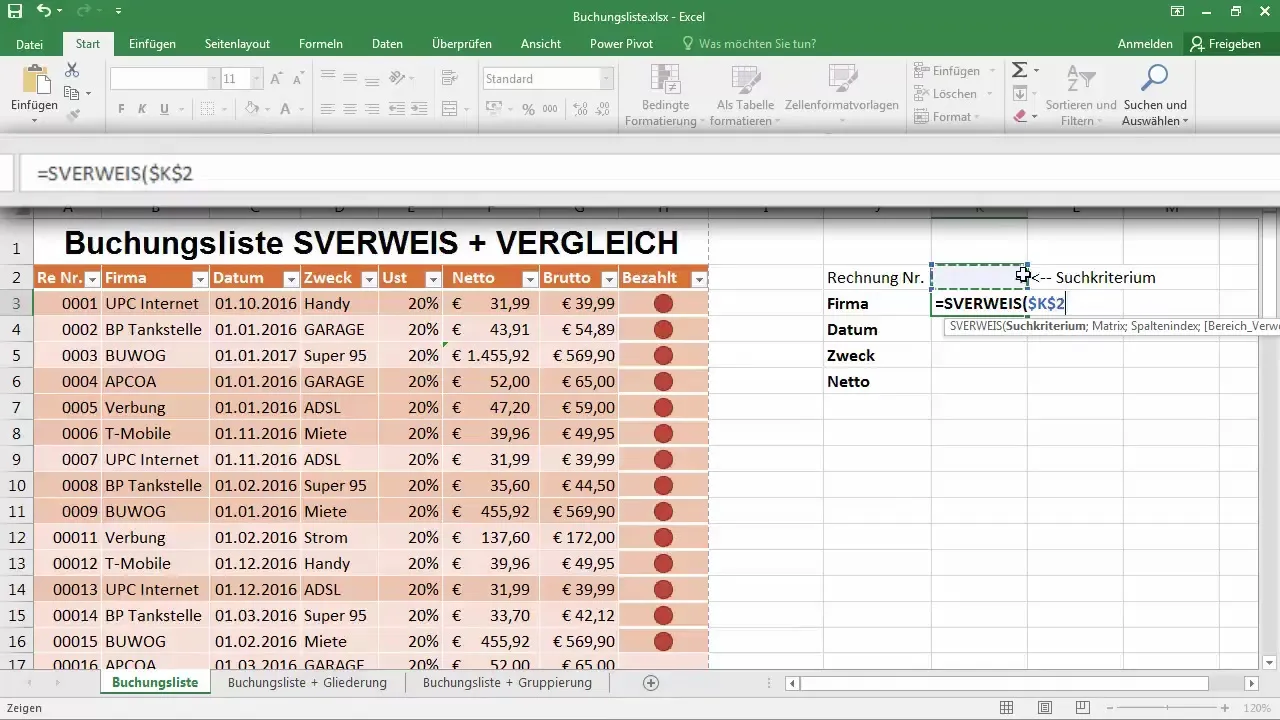
Maatriksi jaoks vali nüüd andmete allikas, mille oleme just formeerinud. Selleks mine tabelisse "Andmete allikas" ja vali kogu piirkond, et tagada kõik andmed saavad hõlpsasti kätte.
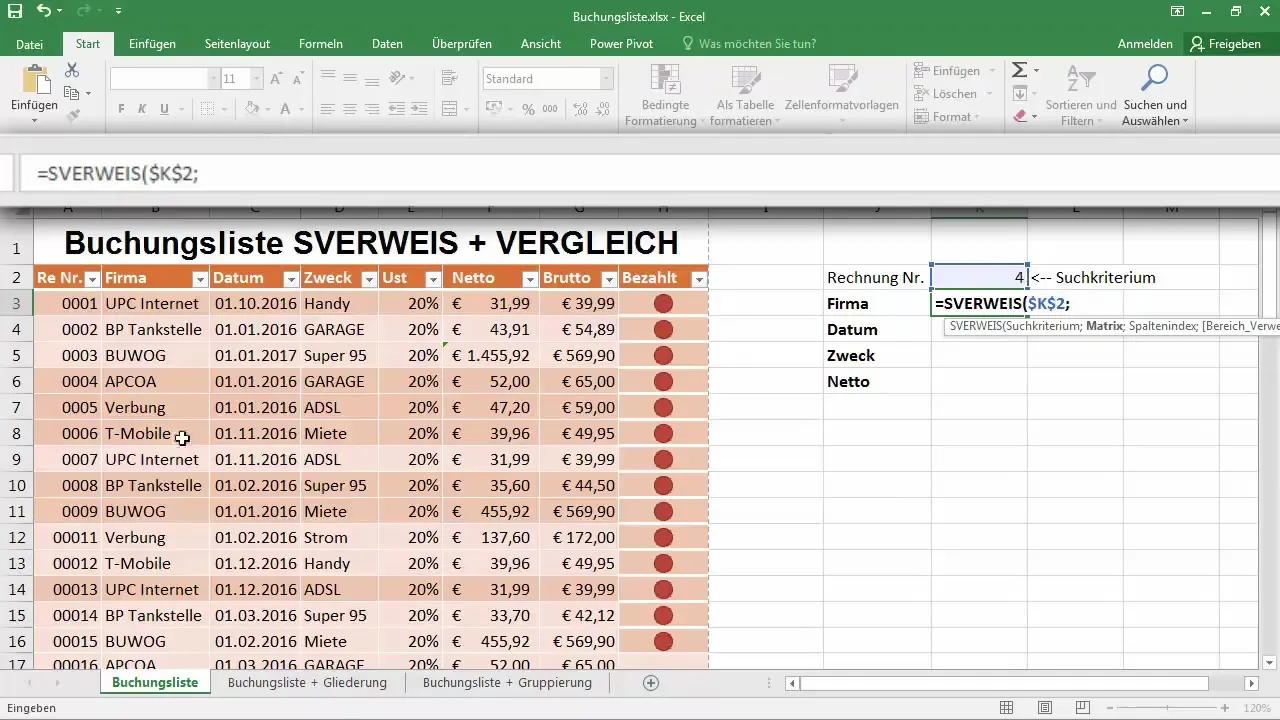
Kuna soovid muuta SVERWEIS-i nüüd dünaamiliseks, vajad asemel kindlale veeruindeksile VERGLEICHI, et määrata, millises veerus väärtus leitakse.
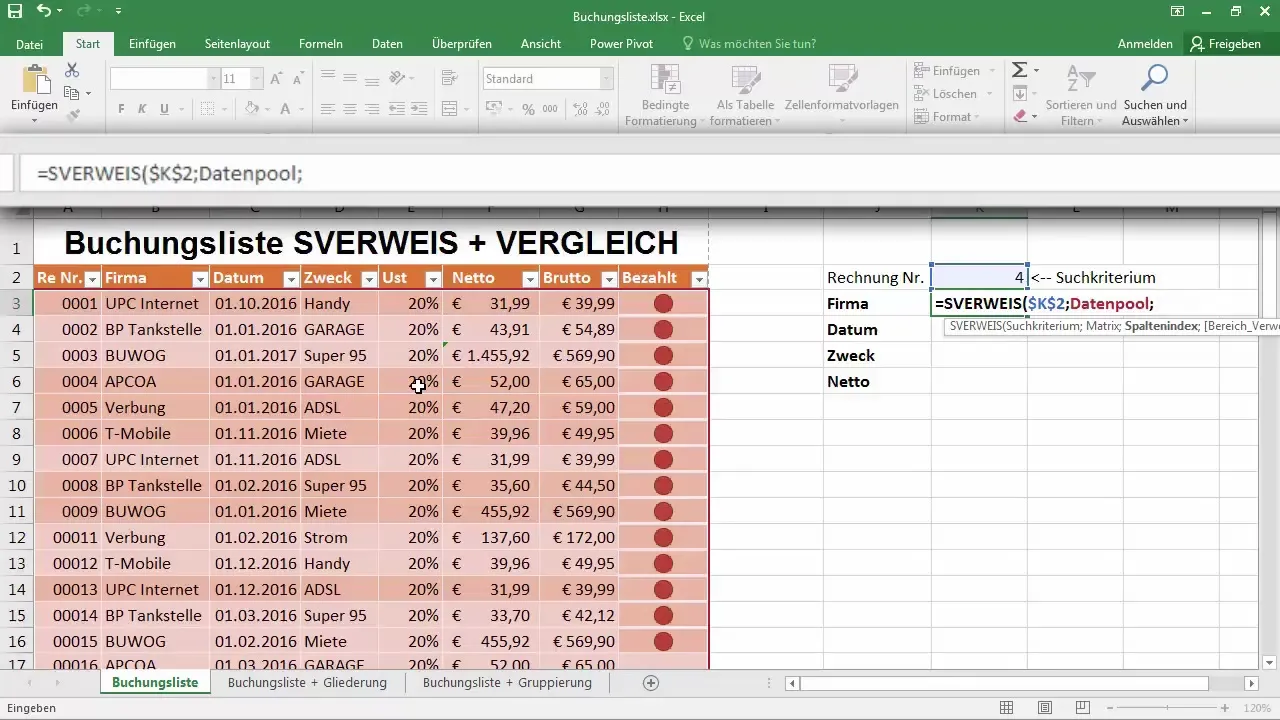
VERGLEICHI integreerimiseks lisa funktsioon oma SVERWEIS-i. Mitte kasutamiseks kindlat veeruindeksit nagu 1 või 2, kasuta VERGLEICH(), kuna see suudab veerunumbrit määrata dünaamiliselt.
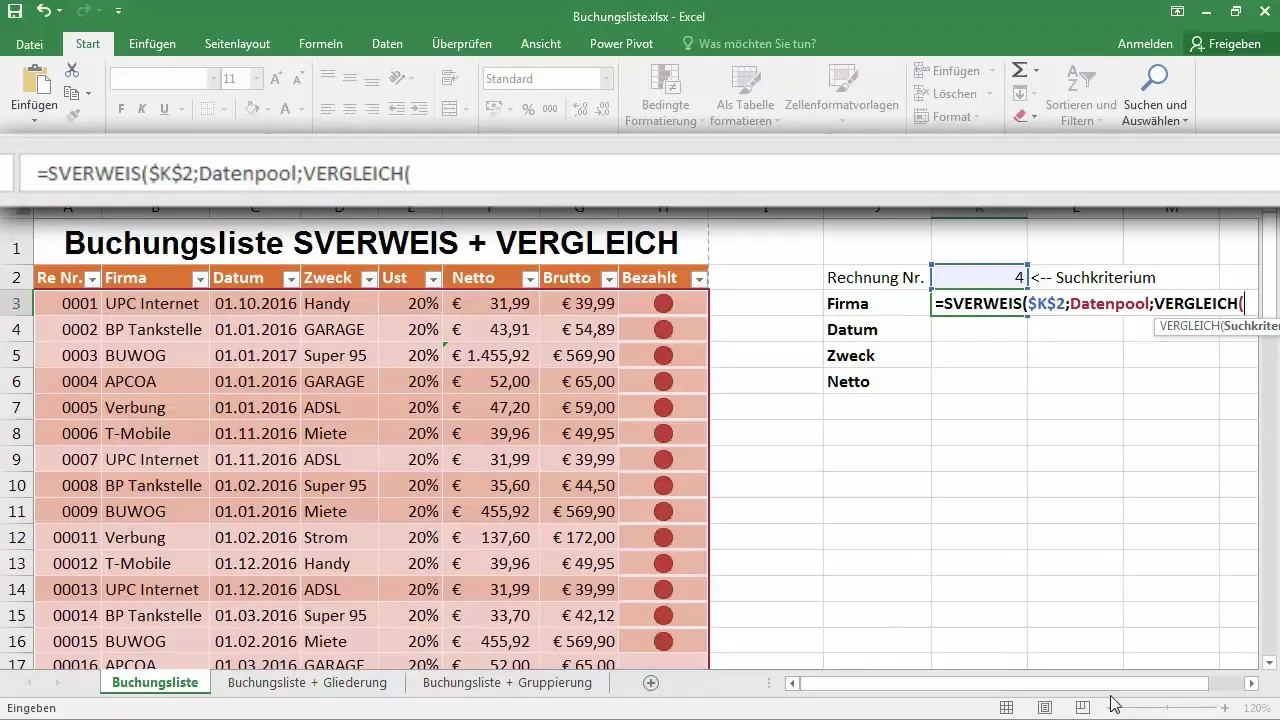
Määra nüüd, kust otsingukriteeriumid peaksid tulema. Siin on oluline kasutada tabeli "Andmete allikas" päiseread, et täpselt määrata, millist veergu otsitakse. Sul on palju valikuid, näiteks "Firma".
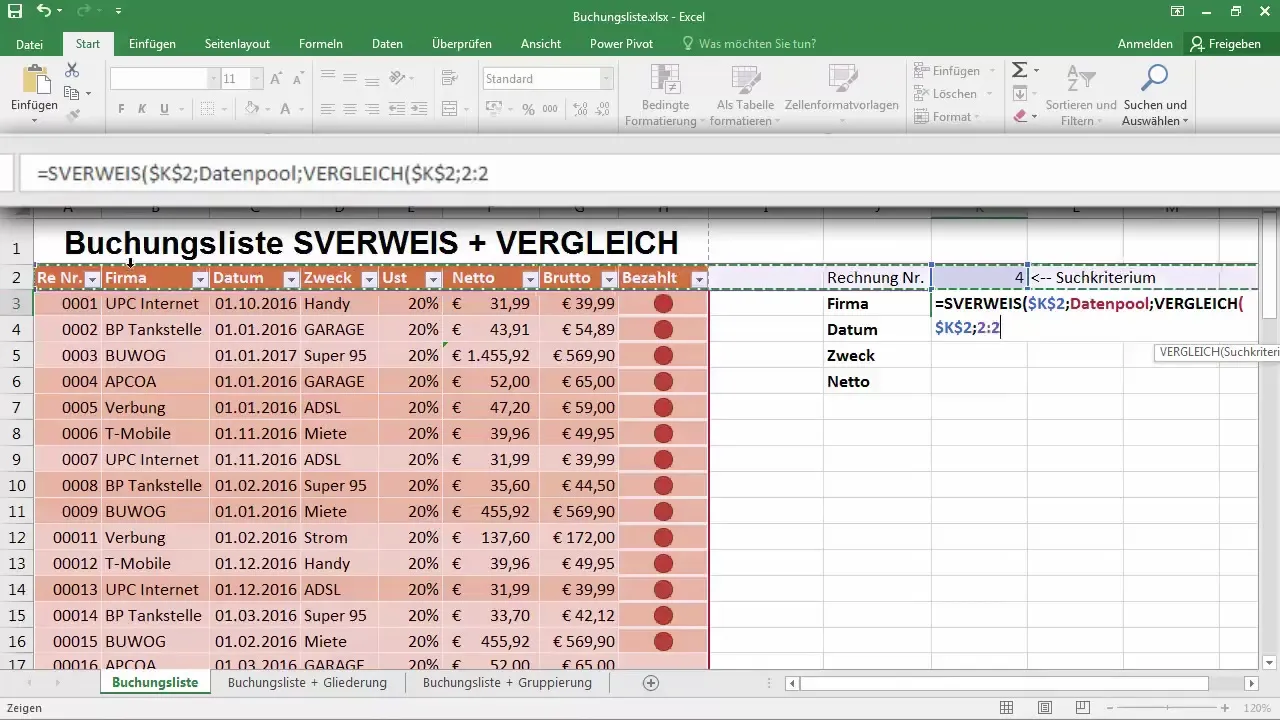
Veendu, et valid täpse vastavuse valiku ja seatud VERGLEICH-funktsiooni viimase parameetri väärtuseks 0, et tagada, et lähendvasteteid ei eksisteeri.
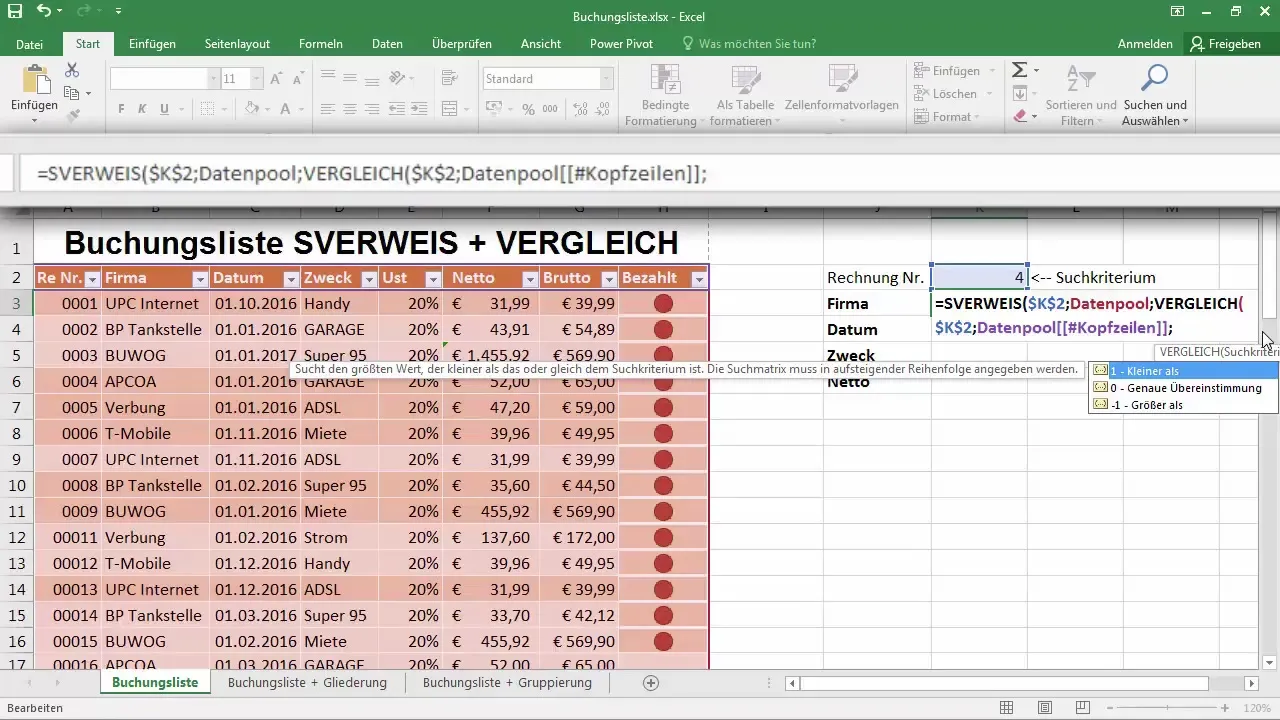
Kui oled valemis kõik osad kokku pannud, lohistage tulemus alla, et näha, kuidas ettevõtete kirjed muutuvad dünaamiliselt. Pea meeles panna õige formaat arvväärtuste jaoks, et need oleksid õigesti kuvatud, näiteks valuutana.
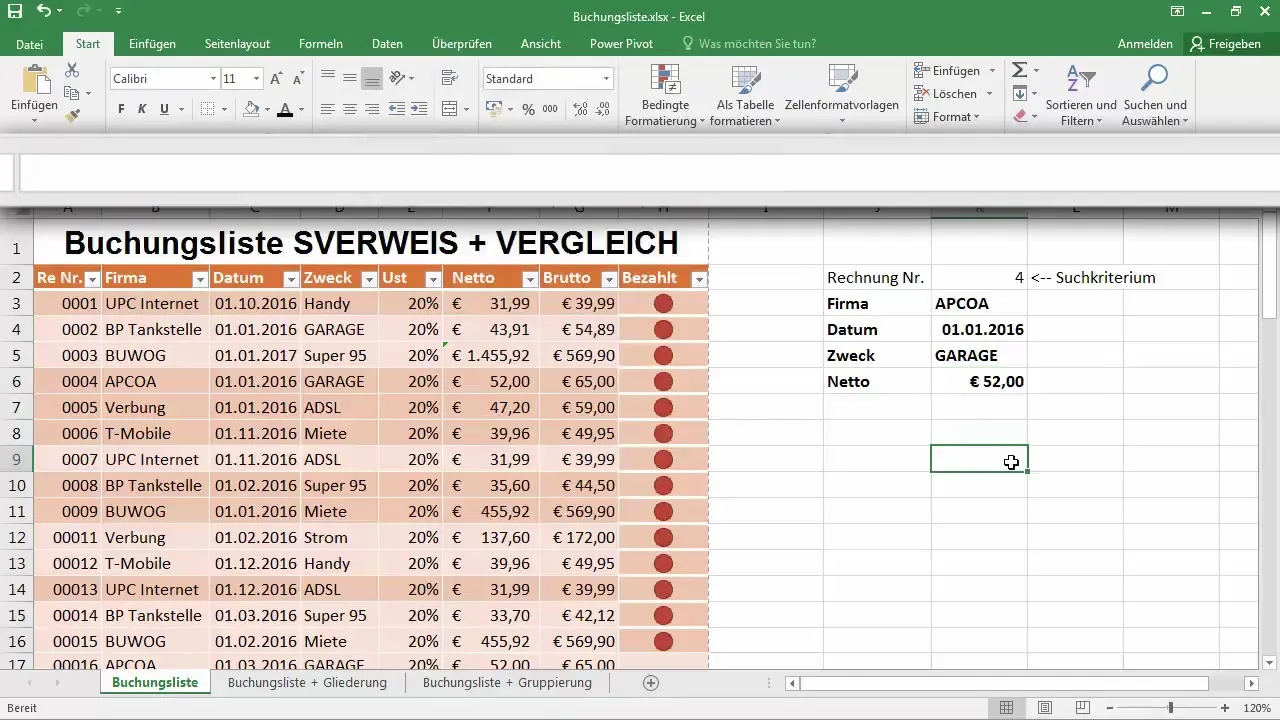
Nüüd olete loonud dünaamilise Exceli tabeli, mis saab teie töös uskumatult kasulikuks. Saate sisestada testandmed ja jälgida, kuidas kõik värskendatakse reaalajas. On tõeliselt muljetavaldav, kuidas saate töötada SVERWEISi ja VERGLEICHi kombinatsiooniga, et oma andmeid tõhusalt hallata.
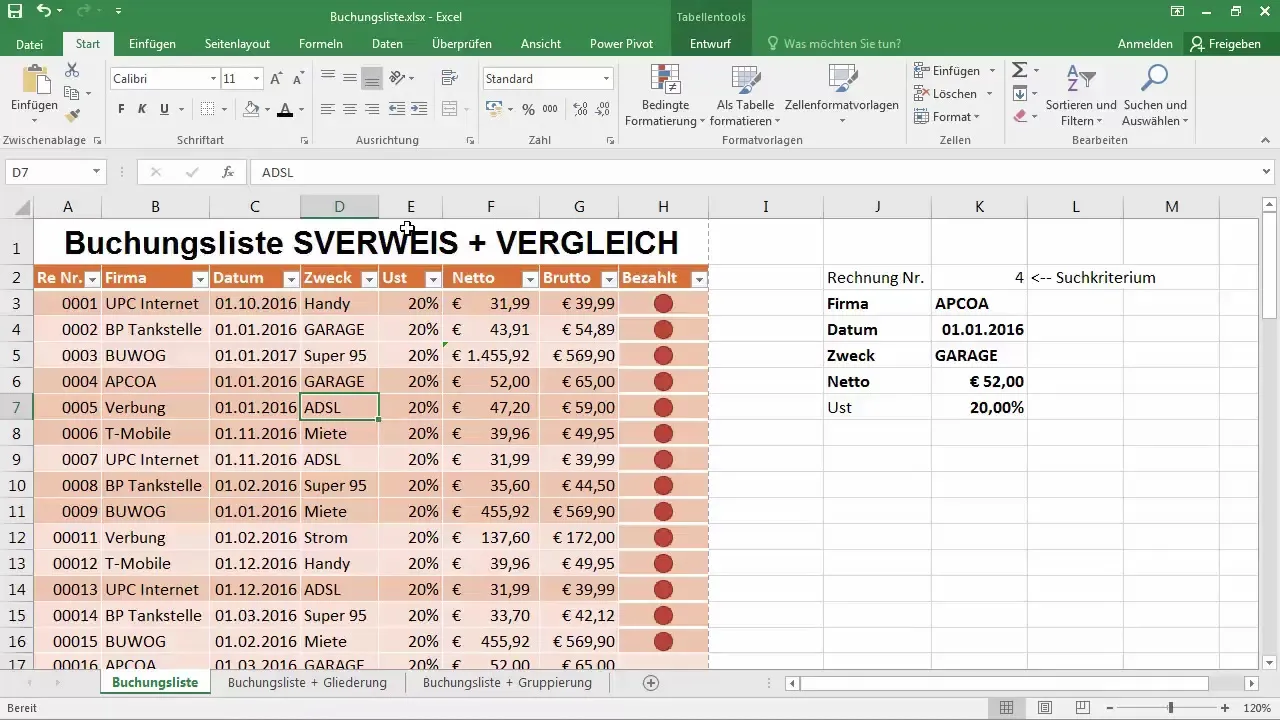
Kui soovite, võite sisestada ka kommentaare lahtritesse, kahjustamata tabeli struktuuri. See aitab teil salvestada täiendavaid teabeid, et mitte kaotada ülevaadet.
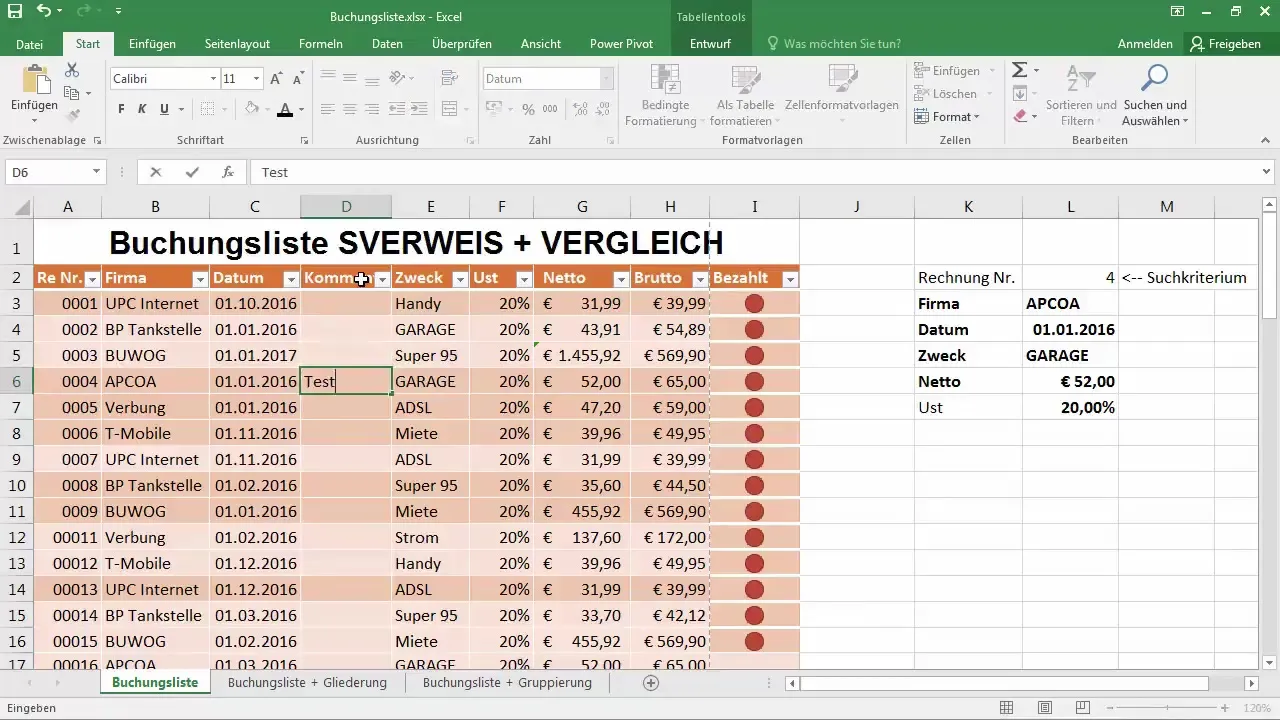
Lõpuks saate funktsioonid käivitada FX-dialoogis, et luua oma valem. Sealt leiate SVERWEISi funktsiooni kõigi selgelt esitatud argumentidega.
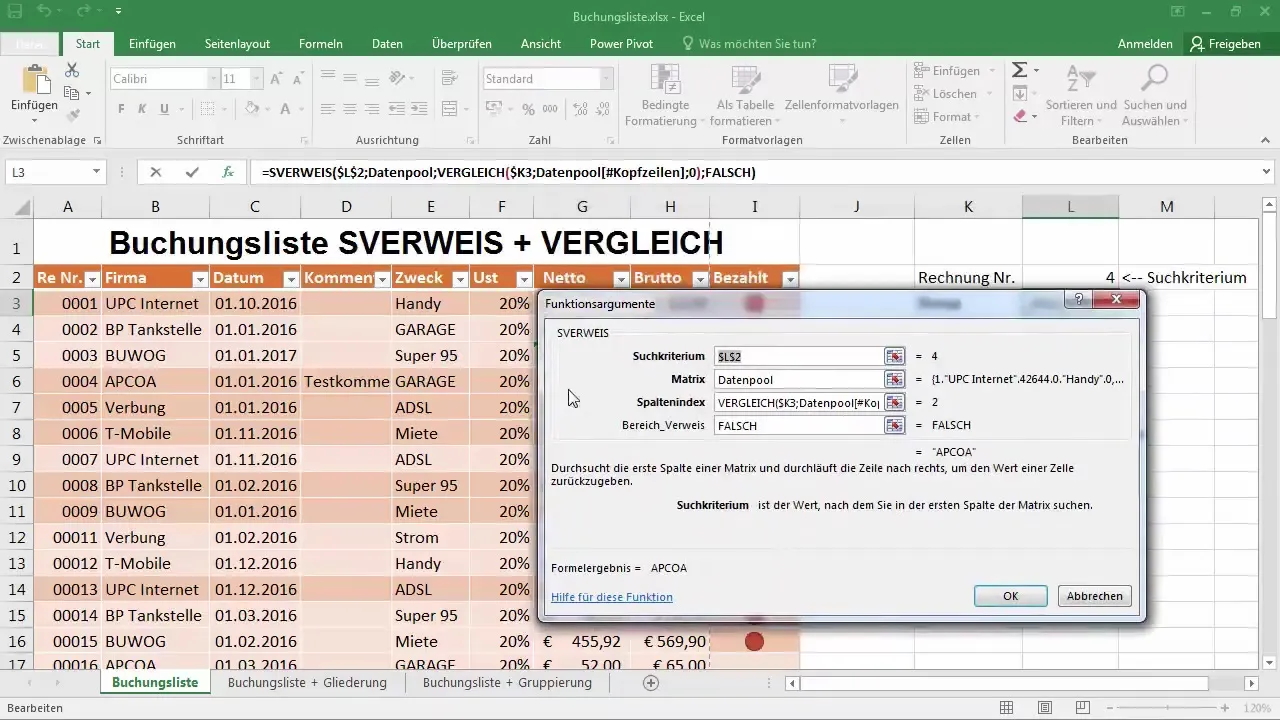
Kontrollige, kas tarbite õigeid väärtusi, ja kui teil on küsimusi, ärge kartke mulle neid esitada!
Kokkuvõte
Antud juhendis olete õppinud, kuidas kasutada SVERWEISi funktsiooni koos VERGLEICHi funktsiooniga, et võimaldada Excelis dünaamilist otsingut. Need tehnikad annavad teile võimaluse hallata oma Exceli tabeleid tõhusamalt ja säilitada alati ülevaade oma andmetest.
Sagedased küsimused
Kuidas SVERWEIS toimib?SVERWEIS otsib kindla otsingukriteeriumi põhjal väärtust tabeli esimesest veerust ja tagastab väärtuse samas reas määratud veerust.
Miks on VERGLEICH-funktsioon kasulik?VERGLEICH-funktsioon võimaldab teil dünaamiliselt määrata veeruindeksi, et otsing oleks kohandatud teie andmete struktuuriga.
Kuidas saan andmevahemiku kohandada?Saate andmevahemiku kohandada, valides kogu vormindatud tabeli, et tagada kõigi muudatuste jälgimine.
Miks peaksin kasutama vormindatud tabelit?Vormindatud tabel parandab teie andmehalduse paindlikkust, kuna see kohaneb automaatselt, kui lisatakse või eemaldatakse andmeid.
Kas ma saan kasutada mitut otsingukriteeriumi?Jah, saate kombineerida mitut otsingukriteeriumi, kasutades täiendavaid SVERWEIS või INDEX ja VERGLEICH funktsioone.

